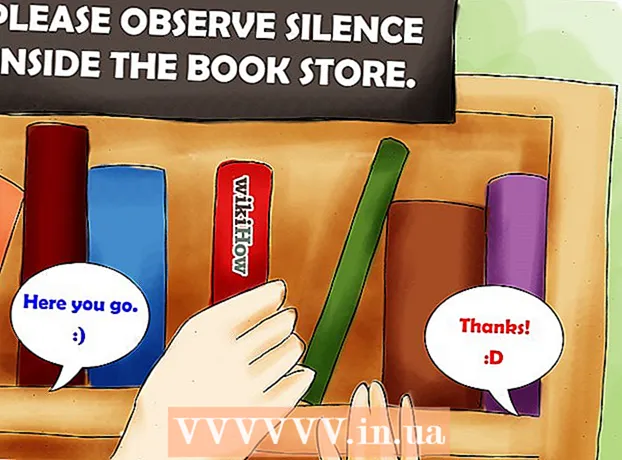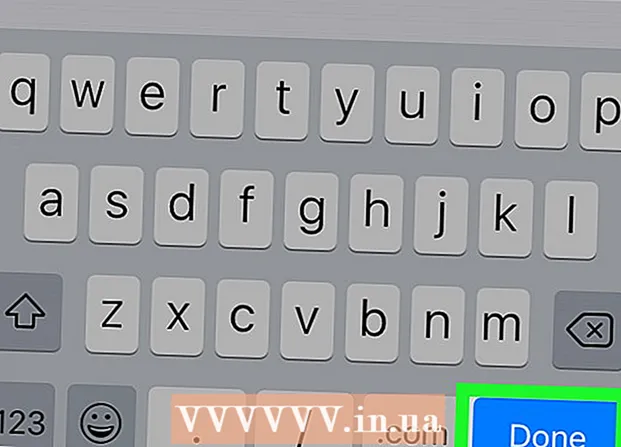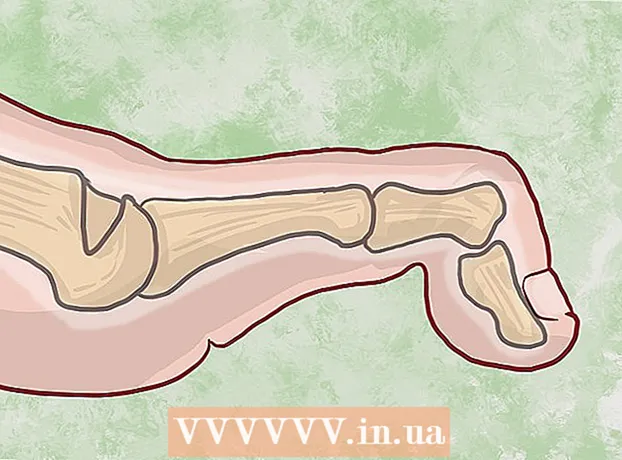Yazar:
John Stephens
Yaratılış Tarihi:
1 Ocak Ayı 2021
Güncelleme Tarihi:
1 Temmuz 2024
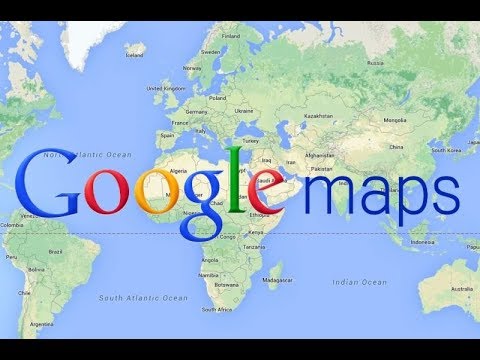
İçerik
Bu makalede wikiHow, bir alanı veya Google Haritalar yol tariflerini nasıl yazdıracağınızı gösterir. Bunu hem Windows hem de Mac bilgisayarlarda yapabilirsiniz. Her sokağı net bir şekilde görmek için yakınlaştırmanız gerekir, yani sayfada çok geniş bir alanı yazdıramazsınız.
Adımlar
Yöntem 1/2: Haritayı yazdır
Google Haritalar web sitesini açın. Https://www.google.com/maps/ adresine gidin. Bu, Google Haritalar web tarayıcısını bir web tarayıcısında açma işlemidir.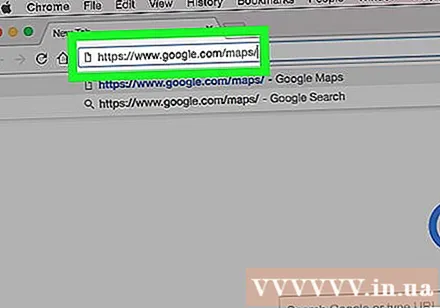
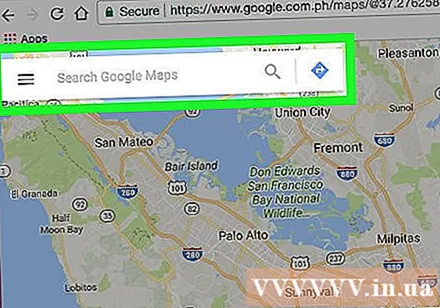
Bir adres girin. Google Haritalar ekranının sol üst köşesindeki arama çubuğunu tıklayın, ardından yazdırmak istediğiniz adresi girin.- Bir şehir, il veya kamu kurumu adı (örneğin, kolej adı) yazabilirsiniz.
Yer seçin. İndirmek için arama çubuğunun altındaki bir adrese tıklayın.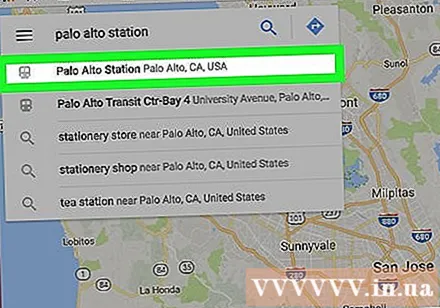

Yakınlaştırarak veya uzaklaştırarak haritayı yeniden boyutlandırın. Simgeye tıklayın + Yakınlaştırmak için ekranın sağ alt köşesindeki simgeyi tıklayın - uzaklaştırmak için. Ekranda görüntülenen haritanın bir bölümünü yazdırabilirsiniz.- Ne kadar çok yakınlaştırırsanız harita o kadar ayrıntılı olur.
- Çerçevede yeniden konumlandırmak için haritayı tıklayıp sürükleyebilirsiniz.

Baskı menüsünü açın. Kullandığınız web tarayıcısına bağlı olarak, işlem biraz farklıdır:- Krom Tıklamak ⋮ Chrome ekranının sağ üst köşesindeki Yazdır ... Açılır menüden (Yazdır ...).
- Firefox Tıklamak ☰ Firefox ekranınızın sağ üst köşesinde, ardından Yazdır açılır menüde.
- Microsoft Edge Tıklamak ⋯ ekranın sağ üst köşesinde, ardından Yazdır açılır menüde.
- Internet Explorer Tıklamak ⚙️ tarayıcı penceresinin sağ üst köşesinde Yazdır açılır menünün üst kısmındaki Yazdır ... sol açılır menü göründüğünde.
- Safari Tıklamak Dosya Mac menü çubuğunda (Dosya) öğesini seçin. Yazdır ... açılır menünün altında.
Bir yazıcı seçin. Mevcut yazıcıya tıklayın veya "Yazıcı" alanına tıklayın ve bir ağ yazıcısı seçin.
- Daha eski bir yazıcı kullanıyorsanız, yazdırmadan önce bunu bilgisayarınıza bağlamanız gerekebilir.
- Tıklamanız gerekebilir Değişiklik (Değiştir) veya Araştır Şu anda seçili yazıcının altında (Gözat).
Gerekirse yazdırma ayarlarını değiştirin. Her yazıcının farklı ayarları vardır ve her tarayıcının farklı yazıcı seçenekleri penceresi vardır. Aşağıdaki seçenekleri değiştirebilirsiniz:
- Renk (Renkli) - Mürekkep tasarrufu için Google Haritasını siyah beyaz yazdırın veya ayrıntıları vurgulamak için renkli yazdırın.
- Kopya sayısı (Baskı sayısı) - İhtiyacınız olan harita baskısı sayısını seçin.
- Yerleşim (Arayüz) veya Oryantasyon (Oryantasyon) - Seç Manzara (Manzara) büyük haritada.
Tıklayın Yazdır. Web tarayıcınıza bağlı olarak, düğmeyi tarayıcı sayfanızın üstünde veya altında bulabilirsiniz. Bu, haritayı seçilen yazıcıya gönderir ve yazdırır. İlan
Yöntem 2/2: Yönleri yazdır
Google Haritalar sayfasını açın. Https://www.google.com/maps/ adresine gidin. Bu, mevcut tarayıcıda Google Haritalar sayfasını açacaktır.
"Yol Tarifi" simgesini tıklayın. Mavi arka plan üzerinde kavisli ok simgesi. Bu simgeyi Google Haritalar arama çubuğunun sağ üst köşesinde bulabilirsiniz (arama çubuğu, ekranın sol üst köşesindedir). Bir pop-up penceresi açılacaktır.
Başlangıç konumunuzu girin. Yol Tarifi penceresinin üst kısmındaki metin alanına başlangıç adresini girin.
- Başlangıç noktasını ayarlamak için haritadaki bir konuma tıklayabilirsiniz.
Hedefinizi girin. Hedefinizi başlangıç noktası alanının hemen altındaki "Hedef seç ..." alanına girin.
Basın ↵ Girin. Bu, az önce girdiğiniz 2 adresi onaylamak ve başlangıç noktasından en hızlı hedefe giden yolu bulmak için yapılan işlemdir.
Bir rota seçin. Pencerenin sol tarafında gitmek istediğiniz rotaya tıklayın.
Yazıcı simgesine tıklayın. Simge, seçtiğiniz rotanın hemen üzerinde, Yol Tarifi penceresinin sağındadır. Simgeye tıklamak, yazdırma seçeneklerinin bulunduğu bir açılır pencere açacaktır.
Baskı seçeneklerini seçin. Tıklayın Haritalar dahil yazdır (Haritayla yazdır) veya Yalnızca metin yazdır (Yalnızca metin yazdırın). Haritalarla yazdırmak, daha fazla mürekkebe mal olmasına rağmen size yol tarifleriyle birlikte görsel bir görünüm sağlar.
Tıklayın Yazdır. Bu düğme, ekranın sağ üst köşesindedir. Bu, tarayıcının Yazdır penceresini açacaktır.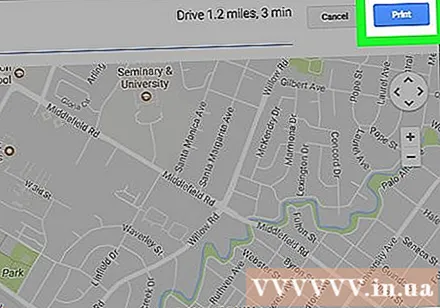
Bir yazıcı seçin. Mevcut yazıcıya tıklayın veya "Yazıcı" alanına tıklayın ve bir ağ yazıcısı seçin.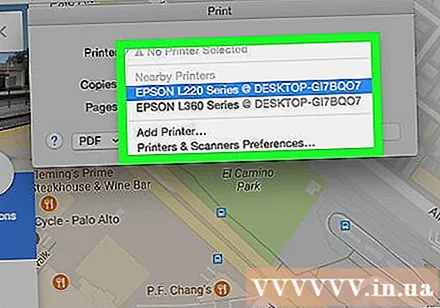
- Daha eski bir yazıcı kullanıyorsanız, yazdırmadan önce bunu bilgisayarınıza bağlamanız gerekebilir.
- Tıklamanız gerekebilir Değişiklik veya Araştır seçili yazıcının altında.
Gerekirse yazdırma ayarlarını değiştirin. Her yazıcının farklı ayarları vardır ve her tarayıcının farklı yazıcı seçenekleri penceresi vardır. Aşağıdaki seçenekleri değiştirebilirsiniz: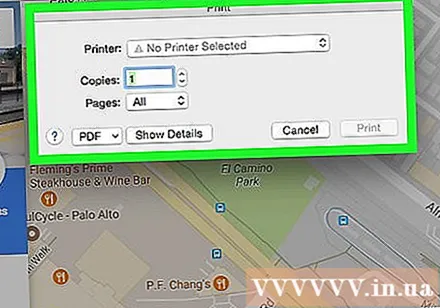
- Renk (Renkli) - Mürekkep tasarrufu için Google Haritasını siyah beyaz yazdırın veya ayrıntıları vurgulamak için renkli yazdırın.
- Kopya sayısı (Baskı sayısı) - İhtiyacınız olan harita kopyası sayısını seçin.
Tıklayın Yazdır. Web tarayıcınıza bağlı olarak, düğmeyi tarayıcı sayfanızın üstünde veya altında bulabilirsiniz. Bu, haritayı seçilen yazıcıya gönderir ve yazdırır. İlan
Tavsiye
- Google Haritasını mobil cihazda yazdırmanın tek yolu bir ekran görüntüsü alıp iPhone veya Android uygulamasından yazdırmaktır.
Uyarı
- Google Maps’in basılı versiyonu yalnızca birkaç belirli rota bilgisini gösterir.